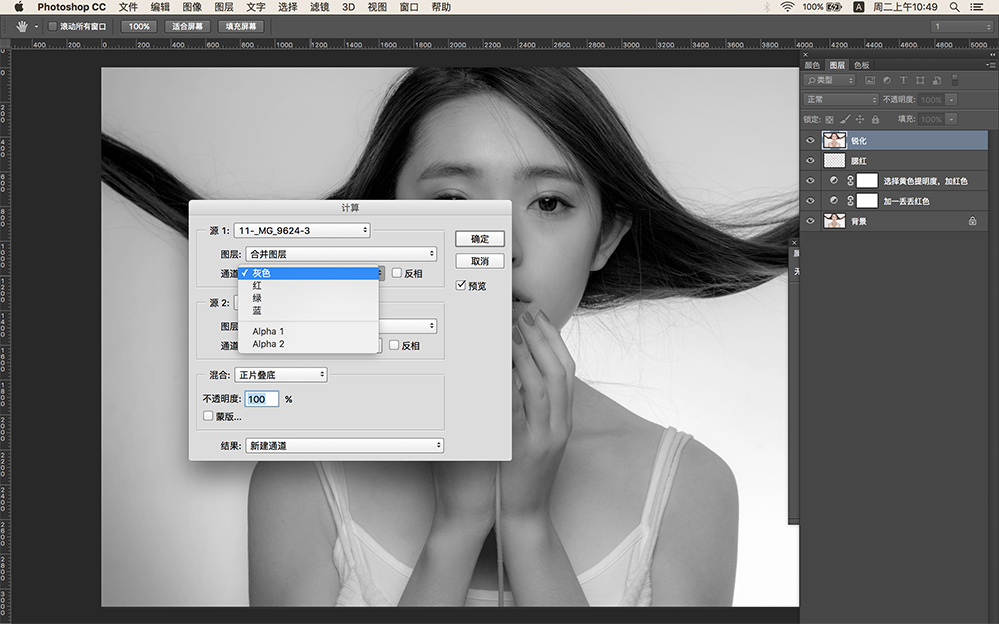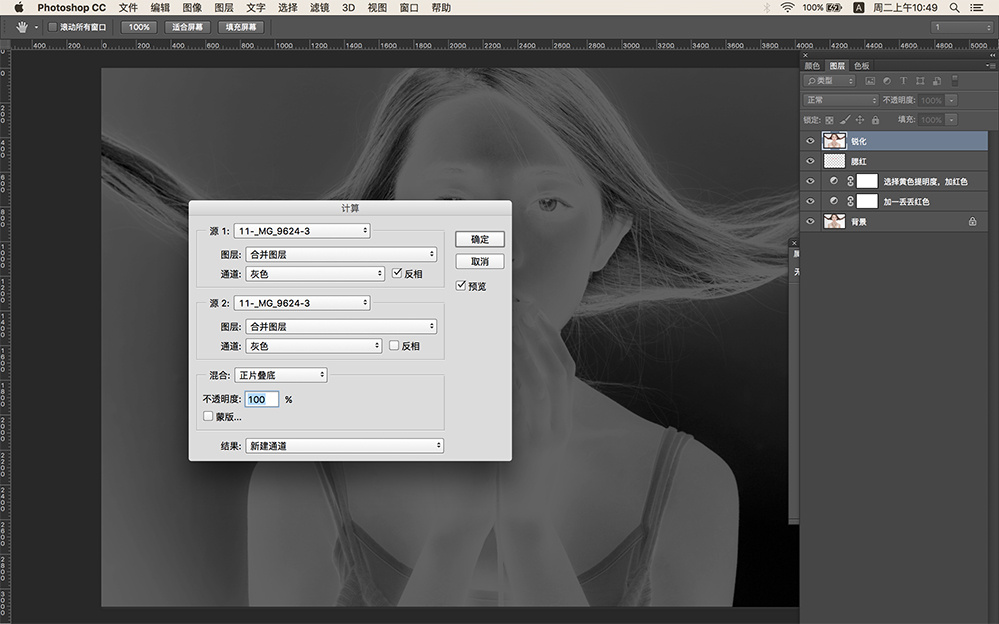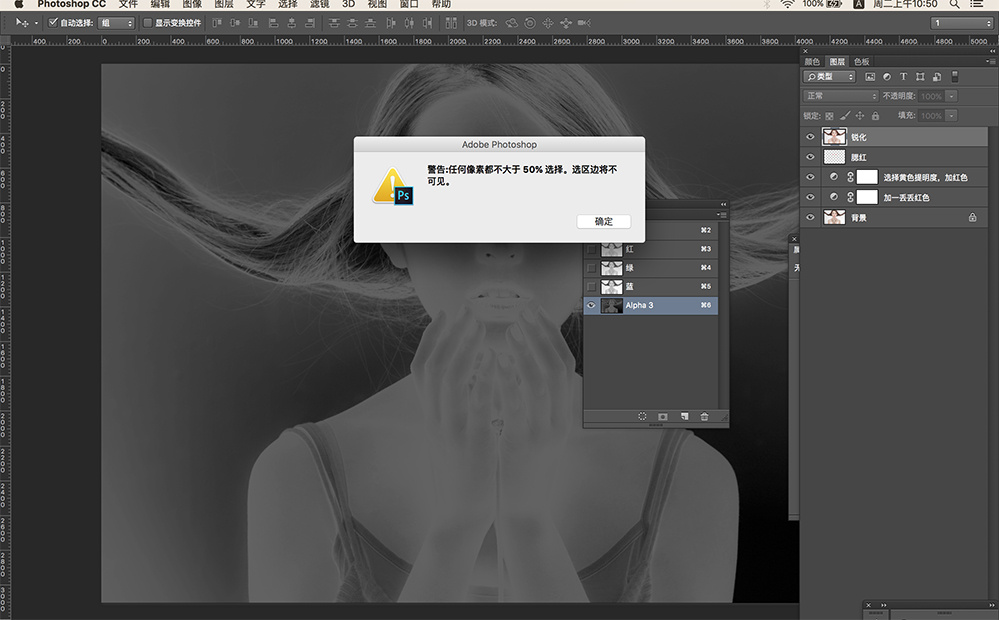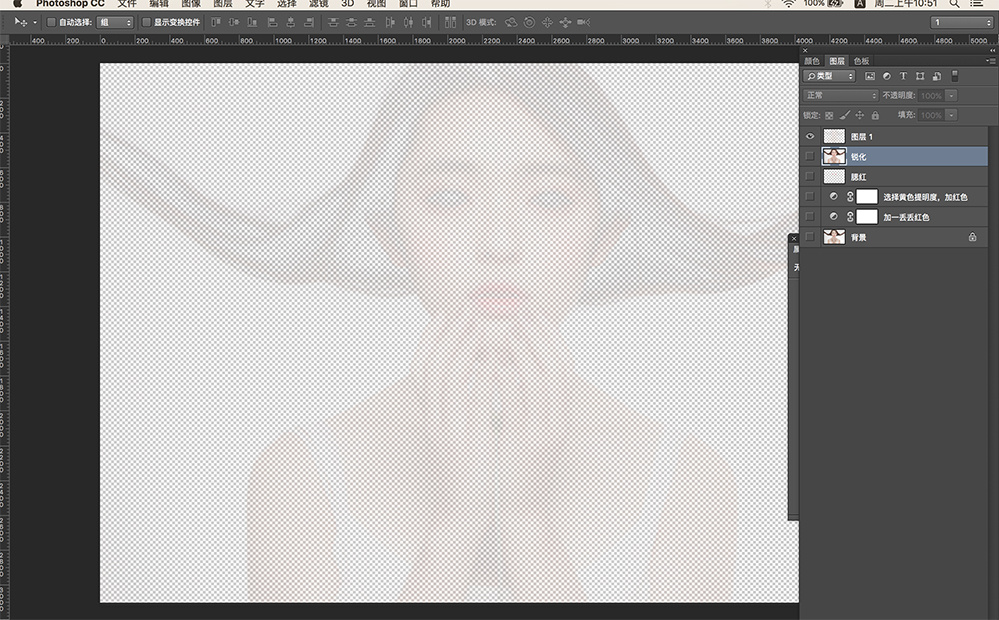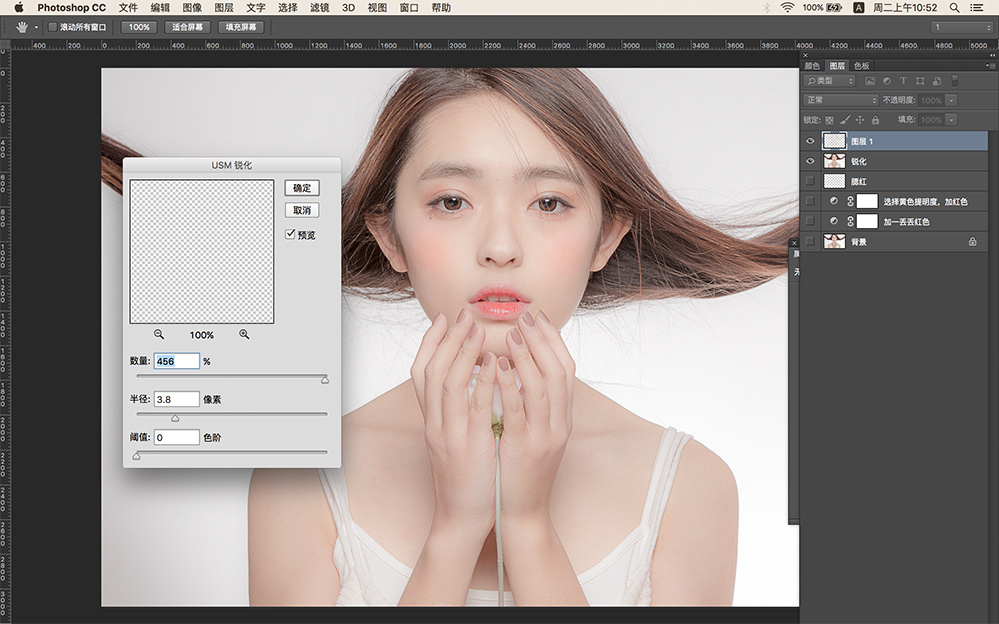然后进行最后一步锐化,重点来了��
今天给大家分享一个特别的锐化方法�� 中间调锐�� ��
传统的锐化方法是直接在原图层上进行加锐,不可避免会损伤照片细节��
后来又有人发明了 高反差保留锐化,虽然较好的保留了原图的细节,但是可控性不强,需要反复调试,特别麻烦��
而中间调锐化的原理是,用计算工具作出图像中间调的选区,单独复制出来对其进行锐化��
这样的好处是,既不用担心损伤原始图层的细节,又因 为较为直观,有极强的可控性��
具体操作如下��
选择图像/计算:

在弹出的面板中把��1和源2通道改为灰色,并任意点击一个反��
(只能点一个,点两个计算出来的就是暗部信息,都不点就是亮部信息��
如图��
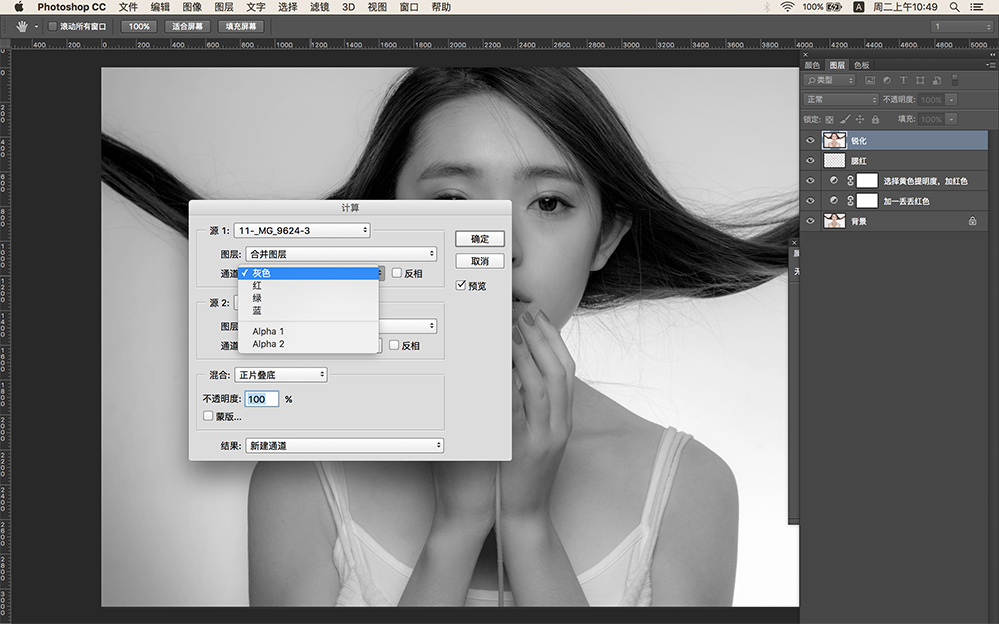
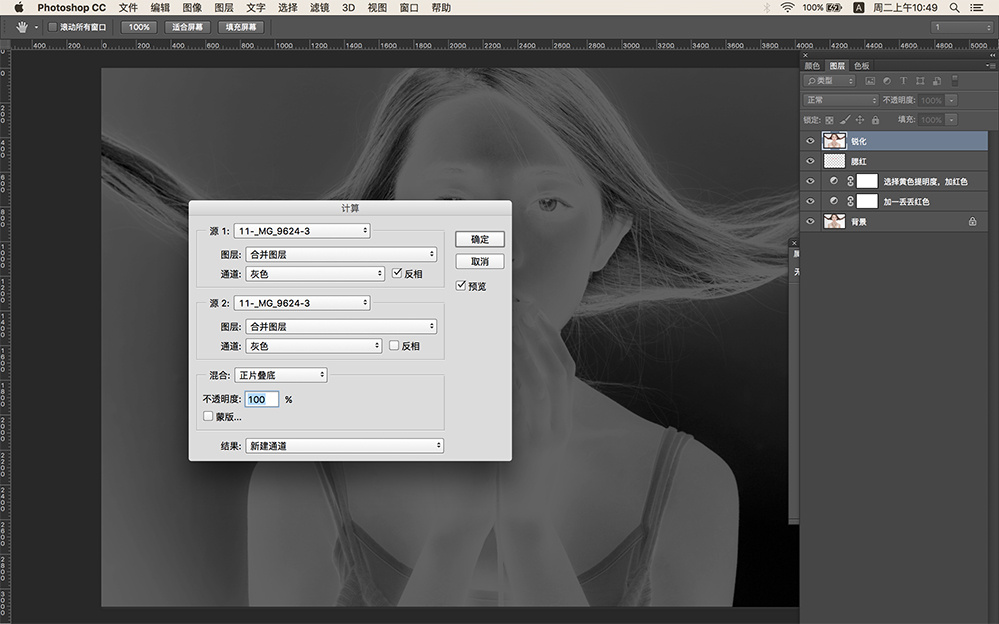
然后打开��图层��通道面板,里面会出现一个alpha通道,按住ctrl单击其缩略图,这时会弹出以下对话框:
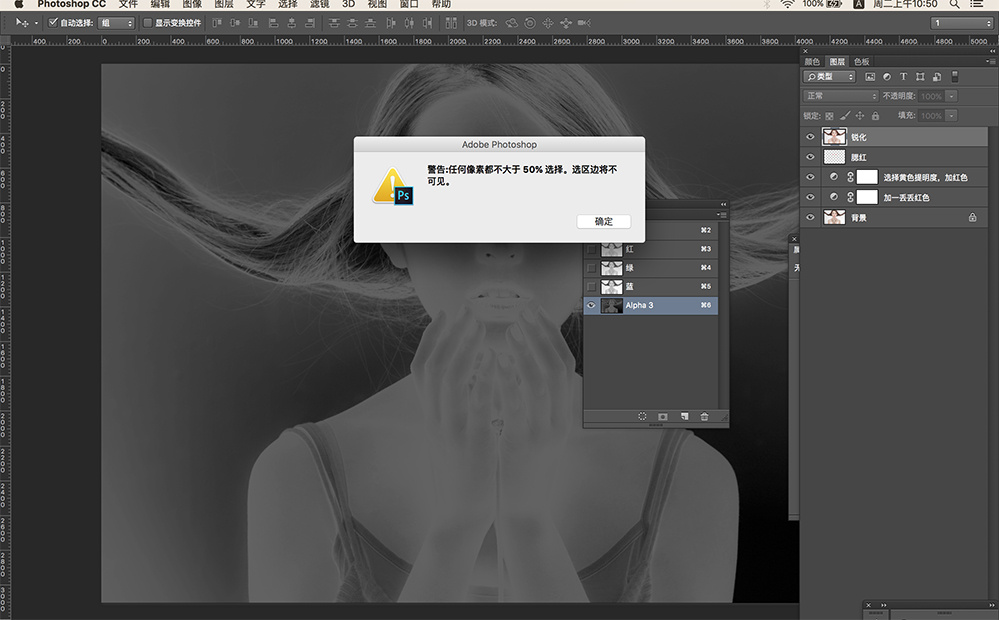
不用管它,点击确定即可。确定后我们��选区其实已经存在了,但是你看不见��
直接按ctrl+j复制即可,你会复制出这样一��图层��
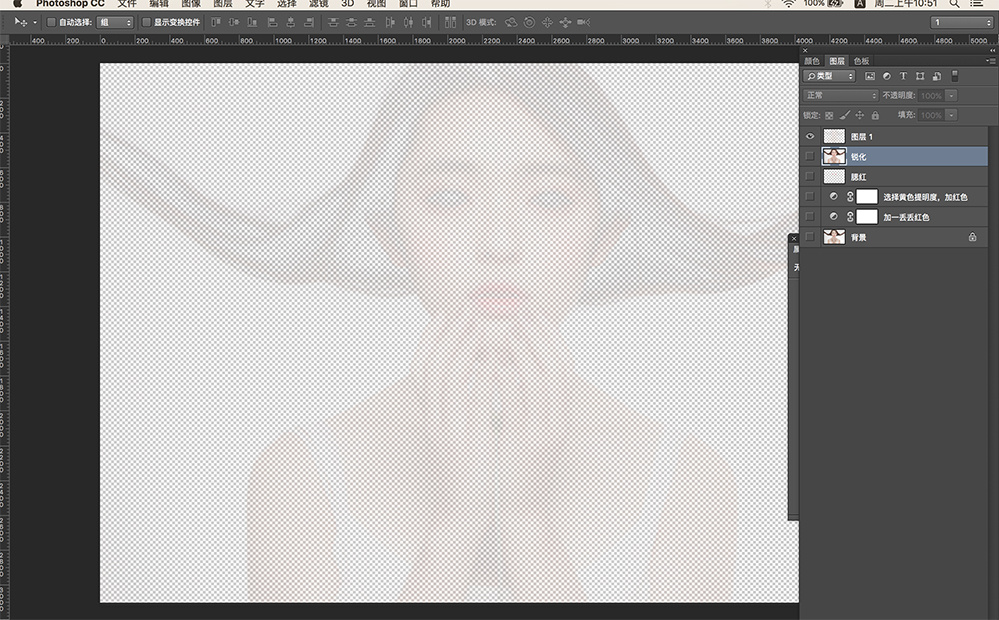
这就是我们的中间��图层,放心给她加锐吧,不会损伤原��图层的细节��
我把锐化数量拉到最大值都没事,如图:
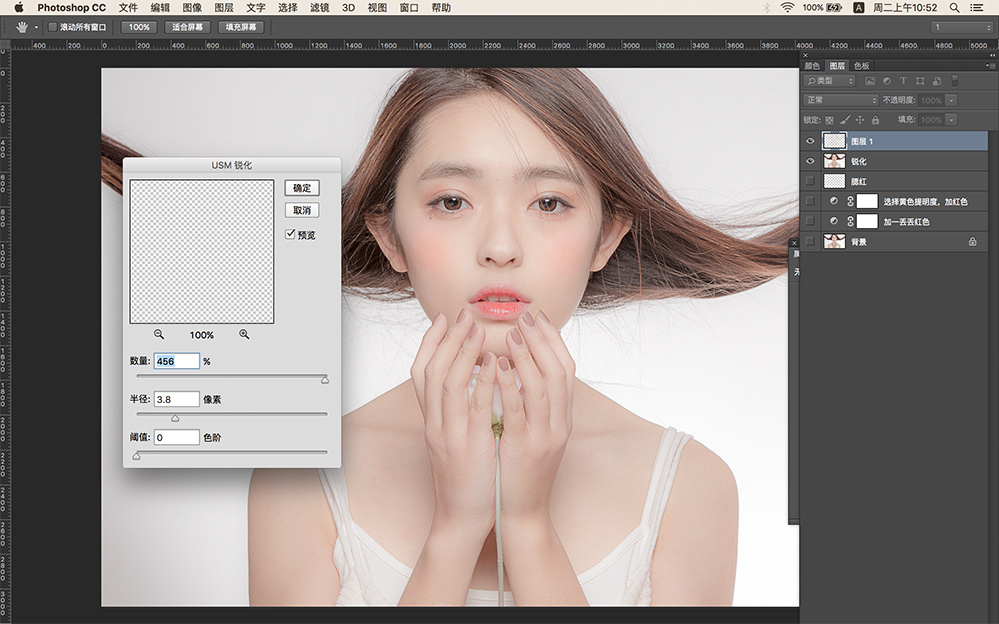
嗯,好了,大概就是这样,最后凭个人喜好做做微调就可以导出了��